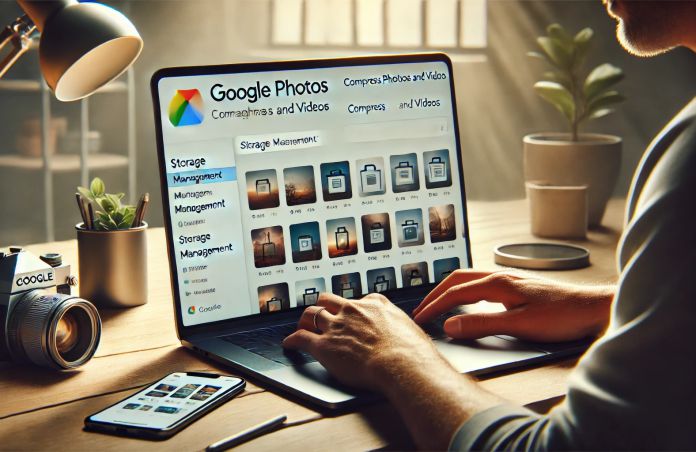Hubo una época en la que Google ofrecía almacenamiento ilimitado en su aplicación ‘Fotos’, lo que permitía a los usuarios almacenar fotos y vídeos sin preocuparse por el espacio. Sin embargo, con el tiempo, Google decidió reducir este almacenamiento a 15 GB. A pesar de esta limitación, las cámaras de los móviles de entonces no generaban archivos muy pesados, lo que permitía aprovechar bien esos gigabytes antes de tener que pagar.
No obstante, las cámaras de los móviles actuales han mejorado considerablemente y ahora son capaces de capturar imágenes y vídeos de altísima calidad. Esto implica, inevitablemente, que los archivos ocupen mucho más espacio, lo que afecta tanto a la memoria interna del dispositivo como al almacenamiento en la nube de Google Fotos.
Por este motivo, cada vez más personas se encuentran sin espacio disponible en Google. ¿La alternativa? Pagar por una suscripción o aplicar el “truco” que propone el youtuber Topes de Gama Plus. Como él mismo señala, Google advierte que, al alcanzar el límite de 15 GB, se puede incluso dejar de recibir correos electrónicos en la cuenta vinculada de Gmail, lo cual puede suponer un gran inconveniente.
La opción más sencilla
“Lo habitual es que gran parte de tu almacenamiento esté ocupado por Google Fotos”, comenta el creador de contenido, refiriéndose a que los 15 GB se reparten entre Gmail, Drive y Fotos. A continuación, proporciona un enlace que debe introducirse en la barra de direcciones del navegador tras haber iniciado sesión en Google. Este es el enlace: https://photos.google.com/settings?pli=1
Después, indica que para aplicar este truco hay que acceder a dicha URL desde un navegador en un ordenador. Una vez allí, hay que hacer clic en ‘Ahorro de almacenamiento’ para que, a partir de entonces, las fotos y vídeos se guarden con una calidad algo inferior. Seguidamente, será necesario seleccionar la opción ‘Gestionar almacenamiento’.
Google redirigirá al usuario a un menú con diversas opciones para liberar espacio. Un poco más abajo en la interfaz se encuentra un apartado titulado ‘Recuperar espacio’ con un subtítulo explicativo: “convertir fotos y vídeos a calidad de ahorro de almacenamiento”. En este punto, hay que hacer clic en ‘Más información’, donde la plataforma detallará las consecuencias de comprimir los archivos, como que el proceso será irreversible y que las fotos y vídeos perderán calidad.
Finalmente, se debe marcar la casilla que dice ‘Soy consciente de que la compresión de los vídeos y fotos disponibles no se podrá deshacer’ y presionar en ‘Comprimir fotos y vídeos disponibles’. Google comenzará a comprimir los archivos para que ocupen menos espacio, un proceso que variará en duración según la cantidad de archivos a comprimir.